
你会给你亲爱的电脑“保养”吗?定期清理电脑中的垃圾文件,让磁盘释放一些可用的空间。
是的,这样电脑就不会容易卡顿,运行速度变得慢吞吞的啦。
清理电脑垃圾,我们一般是从这几个方面入手,包括系统垃圾、临时文件、缓存数据、休眠文件等。

今天呢,我带大家详细了解,清理电脑垃圾的操作方法。
有空的话,你也记得给电脑做一下大扫除吧,说不定能清理出20G呢!

系统垃圾是指在使用软件时产生的一些无用文件,如旧的系统备份、系统临时文件、系统日志文件、崩溃转储文件、windows更新备份文件等。
这些垃圾文件会占用大量内存空间,我们可以通过以下方法来清理系统垃圾:
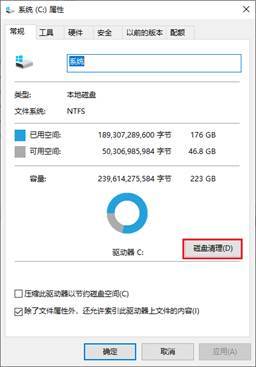
右键点击需要清理的磁盘,选择“属性”,点击“磁盘清理”,勾选删除不需要的文件。
接着,点击清理系统文件,清理Windows更新。
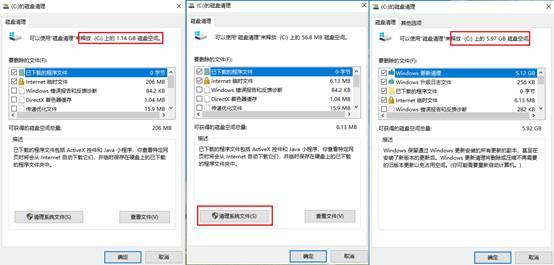
Win+r调出运行,输入“%temp%”回车。里面全是缓存垃圾,可以全部删掉。
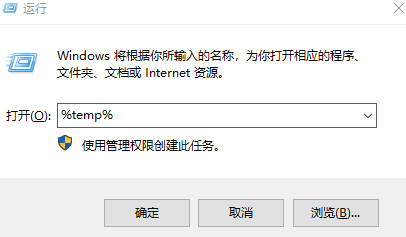
电脑通常会为休眠文件保留约一半的内存空间作为存储空间,其占用体积较大。
休眠文件和内存分页文件的体积差不多,比如你物理内存8G,那么休眠缓存文件差不多有4G。
这种情况下,你可以删除休眠文件以减轻C盘的压力。

以下是操作步骤:
"Win+R"打开运行,输入"cmd"回车;
在命令提示符窗口中,输入"powercfg.exe -h off",回车。这将禁用休眠功能并删除休眠文件(hiberfil.sys)。
请注意,一旦禁用了休眠功能,你将无法使用电脑的休眠模式。如果你不需要使用休眠模式,并且想要释放C盘上的存储空间,这个步骤可以帮助你减轻压力。

如果你需要用到这个功能,可以再输入以下命令即可:
powercfg -h on
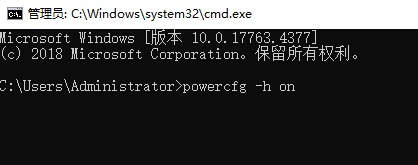
卸载多余的软件能腾出更多可用空间,操作方法如下:
右键打开此电脑属性,打开控制面板,选择"程序和功能"或"应用程序";
在已安装软件列表中找到要卸载的软件并删除。

这些文件它们并不会立即被彻底删除,它们会被移动到回收站中,并继续占用硬盘空间。
所以,最后咱们要记得清空一下回收站。

以上是清理电脑垃圾的一些操作,还没用过的朋友不妨去试一下吧,看看你清理了多少垃圾